- Část 1. Jak poslat dlouhé video na iPhone přes AirDrop
- Část 2. Jak poslat dlouhé video na iPhone přes iCloud
- Část 3. Jak odesílat velké video soubory na iPhone s FoneTrans pro iOS
- Část 4. Odeslání velkého videa z iPhone přes FoneLab HyperTrans
- Část 5. Často kladené otázky o tom, jak sdílet velké video soubory z iPhone
Jak poslat dlouhé video na iPhone bez ztráty a námahy
 Přidal Lisa Ou / 13. května 2022 09:00
Přidal Lisa Ou / 13. května 2022 09:00 V dnešní době může iPhone nahrávat vysoce kvalitní videa ve formátech, jako je HD a 4K, při vysoké snímkové frekvenci, kterou lidé milují a mohou pohodlně sledovat vysoce kvalitní videa. Nyní, pokud ukládáte nebo natáčíte dlouhá videa, která mají obvykle velkou velikost souboru, může to jistě zahltit vaše úložiště iPhone. Ve skutečnosti se u vysoce kvalitního videa, ať už je trvání krátké nebo dlouhé, zvětší i velikost souboru. Nejen to, někteří lidé chtějí sdílet dlouhý videosoubor se svými přáteli, spolupracovníky, příbuznými atd. Je tedy nutné tento velký soubor přenést, aby se uvolnilo místo, a poslat jej komukoli.
Přestože na internetu můžete najít mnoho způsobů, většina z nich není spolehlivá a má skryté agendy. Přesto vám v tomto příspěvku ukážeme 2 nejlepší spolehlivé a praktické tipy, které můžete použít při odesílání videa z iPhone.
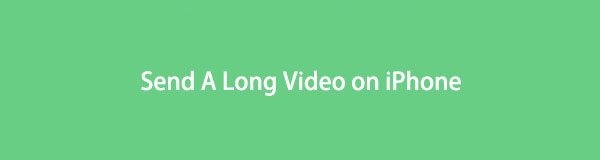

Seznam příruček
- Část 1. Jak poslat dlouhé video na iPhone přes AirDrop
- Část 2. Jak poslat dlouhé video na iPhone přes iCloud
- Část 3. Jak odesílat velké video soubory na iPhone s FoneTrans pro iOS
- Část 4. Odeslání velkého videa z iPhone přes FoneLab HyperTrans
- Část 5. Často kladené otázky o tom, jak sdílet velké video soubory z iPhone
Část 1. Jak poslat dlouhé video na iPhone přes AirDrop
Airdrop je jedním ze způsobů Apple, jak bez překážek přenášet video mezi všemi zařízeními Apple. Pokud chcete poslat video z iPhone do iPadu, Macu nebo jiných dostupných zařízení, můžete nejprve vyzkoušet toto.
S FoneTrans pro iOS, budete mít svobodu přenášet data z iPhone do počítače. Můžete nejen přenášet iPhone textové zprávy do počítače, ale také fotografie, videa a kontakty lze snadno přesunout do PC.
- Přenášejte snadno fotografie, videa, kontakty, WhatsApp a další data.
- Náhled dat před přenosem.
- K dispozici jsou iPhone, iPad a iPod touch.
Krok 1Chcete-li odeslat velké nebo dlouhé video z vašeho iPhone přes Airdrop, nejprve se ujistěte, že je zařízení Apple nebo příjemce ve vaší blízkosti.
Krok 2Poté povolte výsadek na obou zařízeních. Dále otevřete Fotografie aplikace nebo jiné aplikace a poté vyberte video, které chcete odeslat.
Krok 3Poté klepněte na tlačítko Share ikonu a vyberte Airdrop z možností. Nakonec klepněte na jméno příjemce a zařízení Apple musí akceptovat soubor. A to je vše!
Část 2. Jak poslat dlouhé video na iPhone přes iCloud
Cloudové služby, jako je iCloud, vám umožňují posílat videa z vašeho iPhone do jakéhokoli zařízení se stejným účtem kdekoli. Navíc můžete přistupovat k souborům na jakémkoli zařízení, pokud chcete, s většími omezeními velikosti souboru.
Krok 1Nejprve přejděte na Nastavení aplikace vašeho iPhone. Poté klepněte na [tvé jméno].
Krok 2Potom vyberte iCloud ze seznamu. Dále najděte Fotky a klepněte na něj.
Krok 3Poté zapněte iCloud Photosa uchová všechny vaše fotografie a videa.
Krok 4Nyní se pro iPhone jednoduše přihlaste pomocí stejného Apple ID, které jste použili k synchronizaci svých fotografií a videí. Pro Android a počítače jednoduše přejděte na iCloud.com a získejte přístup k dlouhému videu, které jste synchronizovali.
Část 3. Jak odesílat velké video soubory na iPhone s FoneTrans pro iOS
Když sdílíte dlouhý videosoubor, většinou se objeví nevyhnutelná zpráva a požádá vás, abyste film poslali dolů nebo jej ořízli. Ale s FoneTrans pro iOS je řešení typu vše v jednom pro přenos velkých nebo libovolných video souborů na vašem iPhone. Nejen to, uživatelé mohou také přenášet téměř všechny typy dat, jako jsou fotografie, hudba, kontakty a mnoho dalších, z iPhone do zařízení iOS, z iPhone do počítače a naopak.
Díky snadno použitelnému a srozumitelnému rozhraní vám může nabídnout rychlý způsob přenosu dlouhých videí. A je toho víc. Před a po přenosu velkého souboru nezaznamenáte žádná data ani ztrátu kvality. Chcete-li pomocí tohoto nástroje přenést dlouhé a velké video soubory, postupujte podle následujícího průvodce.
S FoneTrans pro iOS, budete mít svobodu přenášet data z iPhone do počítače. Můžete nejen přenášet iPhone textové zprávy do počítače, ale také fotografie, videa a kontakty lze snadno přesunout do PC.
- Přenášejte snadno fotografie, videa, kontakty, WhatsApp a další data.
- Náhled dat před přenosem.
- K dispozici jsou iPhone, iPad a iPod touch.
Kroky, jak odesílat velké video soubory na iPhone pomocí FoneTrans pro iOS:
Krok 1Nejprve si zdarma stáhněte FoneTrans pro iOS do počítače. Poté jej nainstalujte a spusťte.
Krok 2Poté připojte zařízení iPhone k počítači pomocí kabelu USB. Nástroj zobrazí některé základní podrobnosti o vašem zařízení.

Krok 3Poté z kategorií v levém podokně vyberte a klikněte na Fotky volba. Nebo můžete také zaškrtnout Videa kategorii, pokud do ní byl uložen váš soubor videa.

Krok 4Poté v seznamu složek pod Fotoaparát Roll, pokud jste si to vybrali, najděte a vybírejte Videa. Poté vyberte dlouhé video, které chcete přenést. V části Videa vyhledejte ve složkách dlouhé video, které chcete přenést.
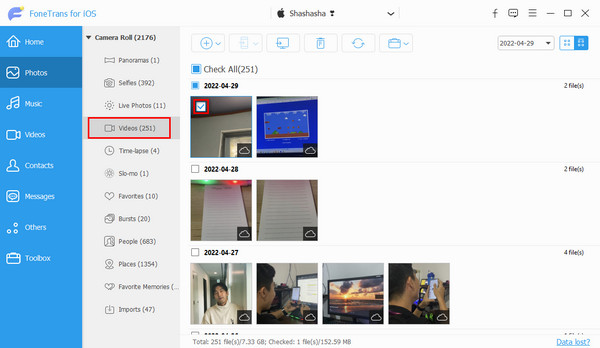
Krok 5Nyní klikněte na tlačítko Export do počítače or Exportovat do zařízení po dokončení výběru přeneste svůj dlouhý nebo velký soubor do cílového zařízení. Nakonec počkejte, až bude proces dokončen. A to je vše!

Pokud chcete přenést z iPhone do PC, jednoduše klikněte na Export do počítačea pokud jej chcete odeslat na jiný iPhone, klikněte na Exportovat do zařízení ikona. Tomuto nástroji můžete vždy důvěřovat, pokud jde o přenos souborů. Pokud chcete přenést své dlouhé video z iPhone do Macu, použijte verzi tohoto nástroje pro Mac – Mac FoneTrans pro iOS.
Dalším nástrojem FoneLab, který můžete použít k přenosu dat z vašeho iOS do jakéhokoli zařízení, je FoneLab HyperTrans. Seznamte se s tímto nástrojem přechodem na další část.
Část 4. Odeslání velkého videa z iPhone přes FoneLab HyperTrans
S FoneLab HyperTrans, můžete mezi Androidem, iPhonem a počítačem přenášet soubory, jako jsou videa, fotografie, zprávy, kontakty a mnoho dalšího. S pomocí tohoto programu můžete spravovat svá data bez ztráty dat. Ve skutečnosti je přenos souborů přímo z Androidu do iPhone nebo naopak trochu náročný, protože mají různé operační systémy. S FoneLab HyperTrans však můžete svá dlouhá videa snadno sdílet.
Přenos dat z iPhone, Android, iOS, počítače kamkoli a bez ztráty.
- Přesuňte soubory mezi iPhone, iPad, iPod touch a Android.
- Importujte soubory z iOS do iOS nebo z Androidu do Androidu.
- Přesuňte soubory z iPhone / iPad / iPod / Android do počítače.
- Uložte soubory z počítače do iPhone / iPad / iPod / Android.
Nyní začněte přenášet a odesílat své velké video z vašeho iPhone do jakéhokoli zařízení pomocí tohoto nástroje bez ztráty kvality.
Kroky, jak odeslat velké video z iPhone přes FoneLab HyperTrans:
Krok 1Před čímkoli jiným si stáhněte a spusťte FoneLab HyperTrans na vašem počítači.
Krok 2Poté připojte svůj iPhone k počítači pomocí kabelu USB. Ujistěte se, že jste na svém iPhone vybrali možnost Důvěřovat, aby se obě zařízení úspěšně připojila. A pokud přenášíte video do zařízení Android, jednoduše postupujte podle pokynů Průvodce připojením pokud.
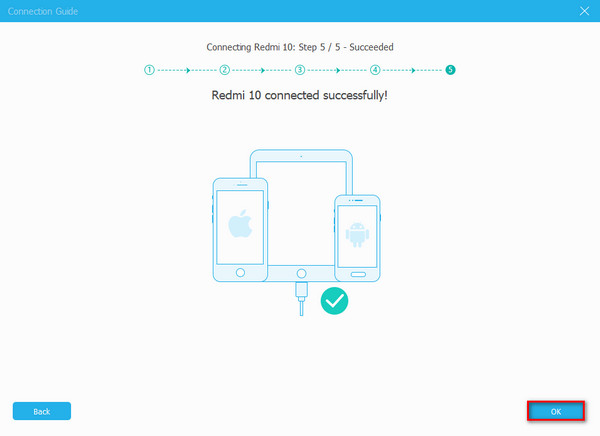
Krok 3Následně z datového typu v levé části hlavního rozhraní vyberte a klikněte Videa. Pokud nemůžete najít svá dlouhá videa z této kategorie, klikněte na Fotky a zaškrtněte Videa možnost složky ze seznamu.
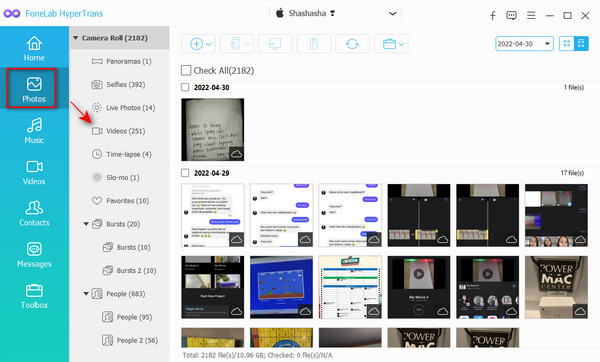
Krok 4Poté začněte vybírat dlouhé video nebo velký videosoubor, který chcete přenést. Dále klikněte na Exportovat do zařízení pokud chcete přenést video do telefonu Android. Nakonec, pokud jej chcete sdílet na svém počítači, klikněte na Export do počítače ikonu z karty nabídky. A je to!
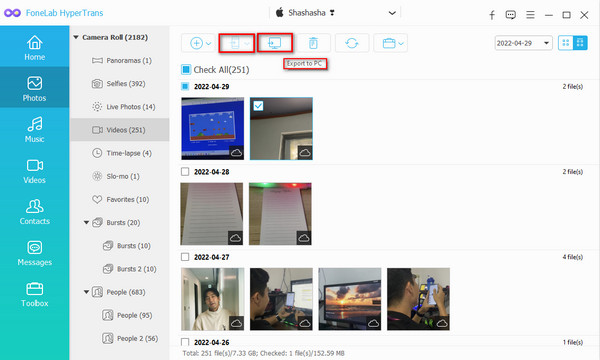
Počkejte, až bude proces přenosu dokončen. A o tohle jde odeslání velkého video souboru z vašeho iPhone do Androidu nebo PC. Tento nástroj tedy doporučujeme i pro vaše potřeby při přenášení, i vy se na něj můžete spolehnout.
Upozorňujeme však, že tento nástroj není k dispozici na počítačích Mac. Pokud chcete přenášet soubory pomocí svého Macu, použijte verzi nástroje pro Mac uvedenou výše.
Část 5. Často kladené otázky o tom, jak sdílet velké video soubory z iPhone
1. Jak poslat e-mailem velké video z iPhone?
Pokud velikost souboru videa přesahuje 25 MB, bohužel nemůžete přímo odeslat velký soubor videa prostřednictvím e-mailu. A obvykle, velikost souboru 25 MB je pouze 30 sekund zaznamenané video v rozlišení 720p. Pokud je tedy delší než 30 sekund nebo přesahuje limit pro odeslání souboru, měli byste jej zkomprimovat pomocí možností kliknutí pravým tlačítkem nebo FoneLab Video Converter Ultimate a poté jej odeslat pomocí Gmailu.
2. Mohu sdílet velký videosoubor pomocí Disku Google?
Určitě ano! Jednoduše nahrajte dlouhý soubor videa a bude k němu mít přístup kdokoli, kdo má odkaz, a ti, kterým jste udělili žádost o jeho zobrazení.
Abych to zabalil, toto jsou 4 nejlepší jednoduché a bezztrátové způsoby, jak vyřešit problém „jak poslat velké video z iPhone?“ – což vám dává záruku, že se jedná o efektivní a spolehlivé nástroje pro vaše potřeby přenosu. Pokud vaše dotazy zahrnují Android, použijte FoneLab HyperTrans. Ale pokud jde o Mac nebo jednoduše sdílení souborů mezi zařízeními iOS, můžete vyzkoušet FoneTrans pro iOS. Tyto nástroje vám umožní přenášet data z vašeho iPhone bez větších potíží a rychle.
Přenos dat z iPhone, Android, iOS, počítače kamkoli a bez ztráty.
- Přesuňte soubory mezi iPhone, iPad, iPod touch a Android.
- Importujte soubory z iOS do iOS nebo z Androidu do Androidu.
- Přesuňte soubory z iPhone / iPad / iPod / Android do počítače.
- Uložte soubory z počítače do iPhone / iPad / iPod / Android.
